网御POWER-V 系列防火墙配置IP、端口应射简易文档
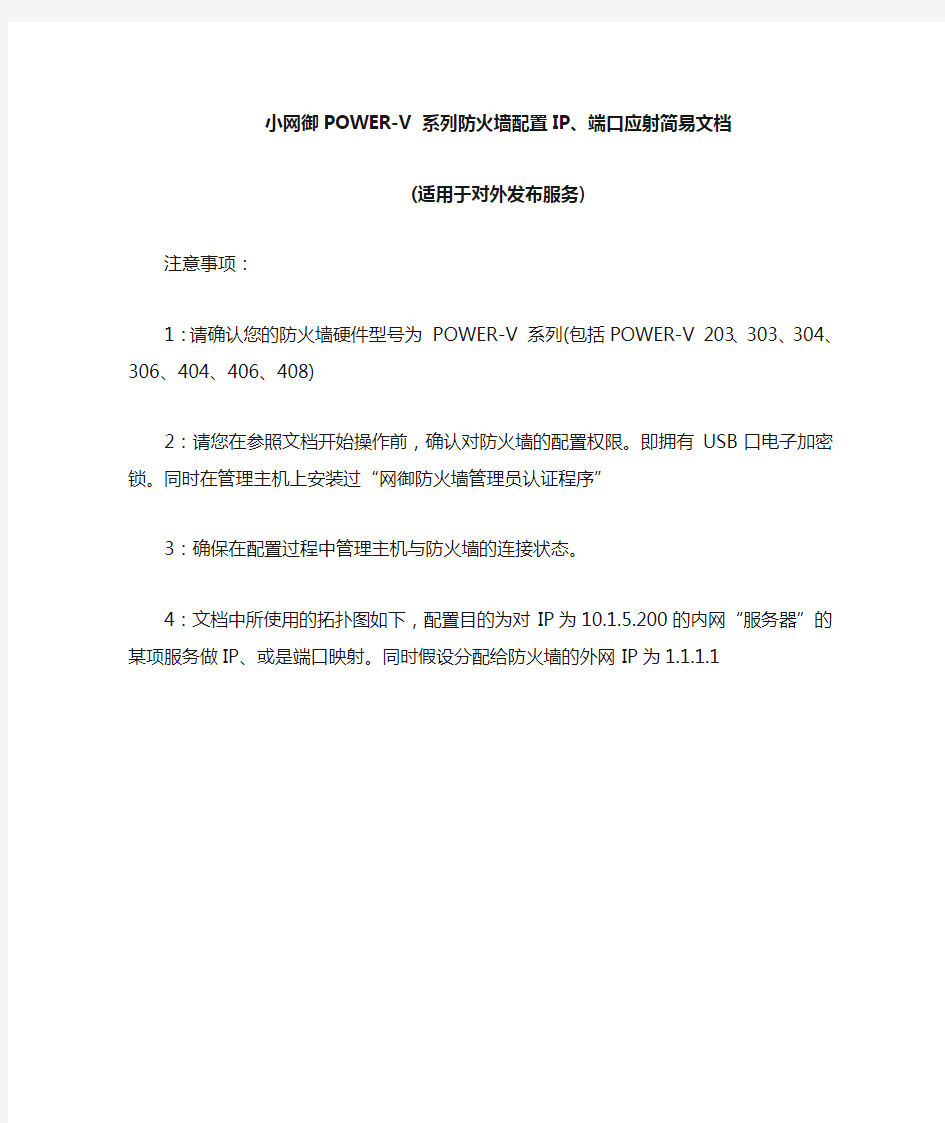
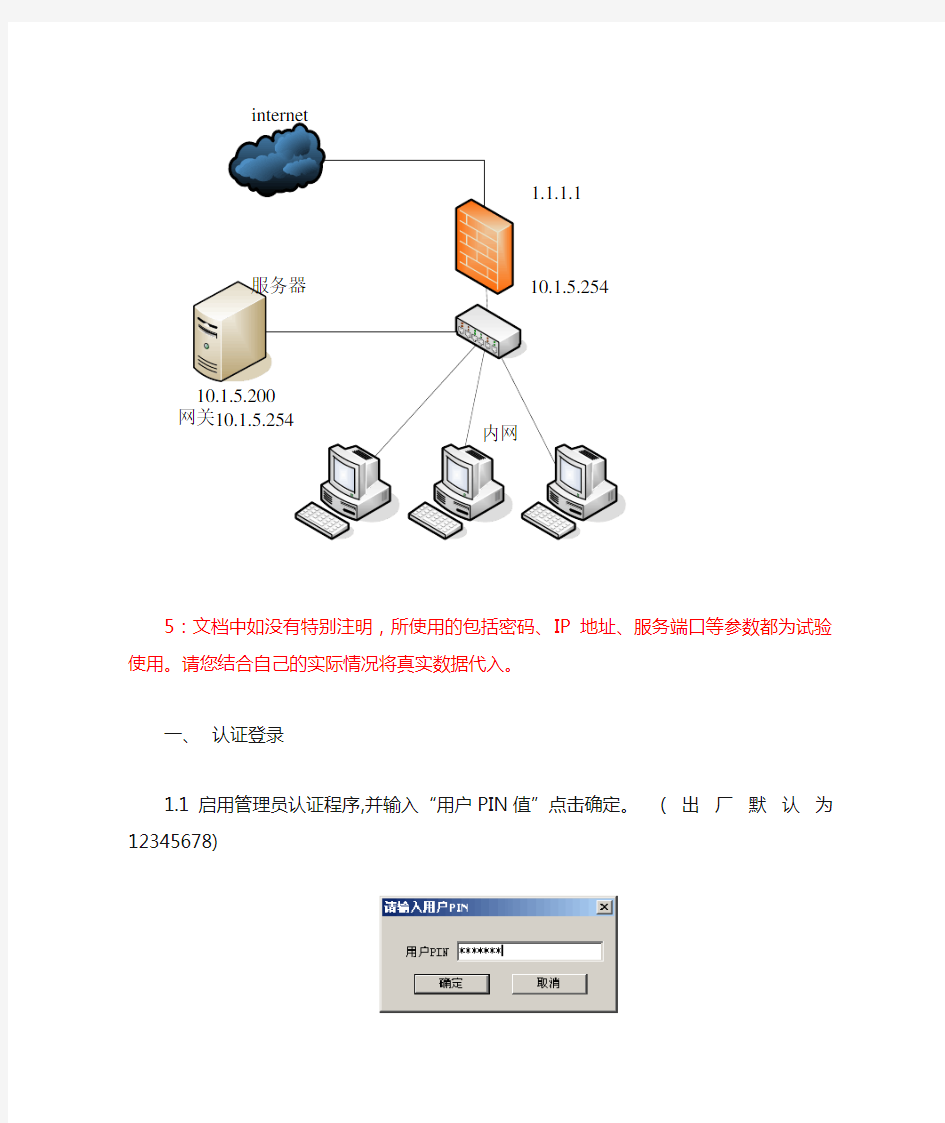
小网御POWER-V 系列防火墙配置IP、端
口应射简易文档
(适用于对外发布服务)
注意事项:
1:请确认您的防火墙硬件型号为POWER-V 系列(包括POWER-V 203、303、304、306、404、406、408)
2:请您在参照文档开始操作前,确认对防火墙的配置权限。即拥有USB口电子加密锁。同时在管理主机上安装过“网御防火墙管理员认证程序”
3:确保在配置过程中管理主机与防火墙的连接状态。
4:文档中所使用的拓扑图如下,配置目的为对IP为10.1.5.200的内网“服务器”
1.1.1.1
的某项服务做IP、或是端口映射。同时假设分配给防火墙的外网IP为
一、认证登录
1.1 启用管理员认证程序,并输入“用户PIN值”点击确定。 (出厂默认为12345678)
2.1 出现认证程序界面后点击连接。待出现认证通过的提示后,指示灯会变为绿色。
3.1 在IE浏览器地址栏中输入https://10.1.5.254:8888
3.2会出现如下图的登录界面。在默认没有设置过的情况后口令与用户名相同都是administrator
2.1 先在菜单中选中“网络配置-网络设备”
已经由防火墙默认) 点击fe2行最后的操作栏图标后弹出如下界面。
2.3 在上图中,主要需要配置的是网络接口的IP地址。在IP地址输入1.1.1.1、在掩码输入对应的掩码。这里输入255.255.255.0。跟据需要选择其他选项(用于管理、允许PING、允许Traceroute) 然后选中“是否启用”点击确定后。网络设备的界面中fe2的设备会显示已经启用。
三、基本配置2(资源定义)
3.1 添加服务器地址在资源定义->地址->服务器地址中进行设定。
3.2 名称可以随意。请注意,必须使用字母开头,并且暂时不支持中文。在标识为1的行中输入服务器的内网IP即可。备注是对服务器的说明,可以随意。
3.3 对需要对外发布的服务做定义。如果是使用常见服务比如HTTP、FTP等服务,防火墙有预定义服务,就不需再做定义。如果是不经常使用到的服务,就需要添加“基本服务”
3.4 同样,服务的名称不能使用中文,并且不能使用数字开头。在设置中需要注意的是一般情况下,我们只控制目的端口。举例端口为80时,则在“目的端口”一列的低和高都填入80。在协议类型中主要是选择TCP或是UDP。
四、策略配置
4.1(A)端口应射规则(和IP映射规则二选一)
规则名及序号为系统自动生成,建议不要更改。“公开地址”一栏选择在第一部份中配置给fe2口的外网IP1.1.1.1 。“内部地址”选择在地址定义中定义的服务器地址。对外服务及内部服务都选择刚才定义的基本服务。或是跟据情况选择其他预定义服务。设置完成后点确定。
4.1(B) IP映射规则(和端口映射规则二选一)
IP规则配置较为简单。
4.2 包过滤规则添加
在做完上面的操作后,需要添加包过滤规则来对访问者进行限制。如果希望所有人都能访问到服务器,则源地址一栏为空。目的地址一栏为预先定义好的服务器地址。服务一栏则填入与端口应射规则中设定的“内部服务”相同的。然后点击
确定。
至此整个设置全部完成。您可以能过外网访问1.1.1.1来访问到10.1.5.200这台内网地址服务器上的服务。
h3c端口镜像配置及实例
1 配置本地端口镜像 2 1.2.1 配置任务简介 本地端口镜像的配置需要在同一台设备上进行。 首先创建一个本地镜像组,然后为该镜像组配置源端口和目的端口。 表1-1 本地端口镜像配置任务简介 ●一个端口只能加入到一个镜像组。 ●源端口不能再被用作本镜像组或其它镜像组的出端口或目的端口。 3 1.2.2 创建本地镜像组 表1-2 创建本地镜像组 配置源端口目的端口后,本地镜像组才能生效。 4 1.2.3 配置源端口 可以在系统视图下为指定镜像组配置一个或多个源端口,也可以在端口视图下将当前端口配置为指定镜像组的源端口,二者的配置效果相同。 1. 在系统视图下配置源端口 表1-3 在系统视图下配置源端口
2. 在端口视图下配置源端口 表1-4 在端口视图下配置源端口 一个镜像组内可以配置多个源端口。 5 1.2.4 配置源CPU 表1-5 配置源CPU 一个镜像组内可以配置多个源CPU。 6 1.2.5 配置目的端口 可以在系统视图下为指定镜像组配置目的端口,也可以在端口视图下将当前端口配置为指定镜像组的目的端口,二者的配置效果相同。
1. 在系统视图下配置目的端口 表1-6 在系统视图下配置目的端口 2. 在端口视图下配置目的端口 表1-7 在端口视图下配置目的端口 ●一个镜像组内只能配置一个目的端口。 ●请不要在目的端口上使能STP、MSTP和RSTP,否则会影响镜像功能的正常使 用。 ●目的端口收到的报文包括复制自源端口的报文和来自其它端口的正常转发报文。 为了保证数据监测设备只对源端口的报文进行分析,请将目的端口只用于端口镜 像,不作其它用途。 ●镜像组的目的端口不能配置为已经接入RRPP环的端口。 7 1.3 配置二层远程端口镜像 8 1.3.1 配置任务简介 二层远程端口镜像的配置需要分别在源设备和目的设备上进行。 ●一个端口只能加入到一个镜像组。 ●源端口不能再被用作本镜像组或其它镜像组的出端口或目的端口。 ●如果用户在设备上启用了GVRP(GARP VLAN Registration Protocol,GARP VLAN注册协议)功能,GVRP可能将远程镜像VLAN注册到不希望的端口上, 此时在目的端口就会收到很多不必要的报文。有关GVRP的详细介绍,请参见“配 置指导/03-接入/GVRP配置”。
以太网端口聚合+RSTP配置案例
以太网端口聚合+RSTP配置 拓扑图 功能要求: 通过在网络中配置RSTP功能,实现消除网络环路的目的, 当RSTP的根桥DOWN掉后,可以通过非根桥正常通信,达到根桥和备用根桥的切换,某个链路DOWN后,可以通过将某个阻塞端口恢复为根端口或转发端口,以实现正常的数据通信, 当聚合链路中的某个链路DOWN掉后,不会影响正常的通信 配置过程: S5700-LSW1 [Huawei]DIS CU # sysname Huawei # vlan batch 10 20 # stp mode rstp # cluster enable ntdp enable ndp enable # drop illegal-mac alarm #
diffserv domain default # drop-profile default # aaa authentication-scheme default authorization-scheme default accounting-scheme default domain default domain default_admin local-user admin password simple admin local-user admin service-type http # interface Vlanif1 # interface MEth0/0/1 # interface GigabitEthernet0/0/1 port link-type trunk port trunk allow-pass vlan 10 20 # interface GigabitEthernet0/0/2 port link-type trunk port trunk allow-pass vlan 10 20 # interface GigabitEthernet0/0/3 port link-type access port default vlan 10 stp disable # interface GigabitEthernet0/0/4 port link-type access port default vlan 20 stp disable # interface GigabitEthernet0/0/5 # interface GigabitEthernet0/0/6 # interface GigabitEthernet0/0/7 # interface GigabitEthernet0/0/8 # interface GigabitEthernet0/0/9
DPtech FW1000系列防火墙系统用户配置手册解析
DPtech FW1000系列防火墙用户配置 手册
杭州迪普科技有限公司为客户提供全方位的技术支持。 通过杭州迪普科技有限公司代理商购买产品的用户,请直接与销售代理商联系;直接向杭州迪普科技有限公司购买产品的用户,可直接与公司联系。 杭州迪普科技有限公司 地址:杭州市滨江区火炬大道581号三维大厦B座901室 邮编:310053
声明 Copyright 2010 杭州迪普科技有限公司 版权所有,保留一切权利。 非经本公司书面许可,任何单位和个人不得擅自摘抄、复制本书内容的部分或全部,并不得以任何形式传播。 由于产品版本升级或其他原因,本手册内容有可能变更。杭州迪普科技有限公司保留在没有任何通知或者提示的情况下对本手册的内容进行修改的权利。本手册仅作为使用指导,杭州迪普科技有限公司尽全力在本手册中提供准确的信息,但是杭州迪普科技有限公司并不确保手册内容完全没有错误,本手册中的所有陈述、信息和建议也不构成任何明示或暗示的担保。
目录 第1章产品概述1-1 1.1产品简介1-1 1.2WEB管理1-1 1. 2.1登录WEB管理界面1-1 1.2.2WEB界面布局介绍1-2 第2章系统管理2-1 2.1简介2-1 2.2设备管理2-1 2.2.1设备信息2-1 2.2.2设备状态2-3 2.2.3设备设置2-4 2.3SNMP配置2-7 2. 3.1简介2-7 2.3.2配置信息2-7 2.3.3IP地址列表2-8 2.4管理员2-8 2. 4.1简介2-8 2.4.2当前管理员2-9 2.4.3管理员设置2-9 2.4.4登录参数设置2-11 2.5配置文件2-12 2.6特征库2-13 2.6.1APP特征库2-13 2.6.2URL分类过滤特征库2-16 2.6.3L ICENSE文件管理2-17 2.7软件版本2-18 2.8NTP配置2-19 第3章网络管理3-1 3.1简介3-1 3.2接口管理3-2 3.2.1简介3-2 3.2.2组网配置3-2 3.3网络对象3-9
以太网端口
目录 第1章以太网端口配置 ............................................................................................................ 1-1 1.1 以太网端口简介.................................................................................................................. 1-1 1.2以太网端口配置步骤.......................................................................................................... 1-1 1.2.1 配置以太网端口描述................................................................................................ 1-1 1.2.2 配置以太网接口状态变化上报抑制时间................................................................... 1-1 1.2.3 以太网端口专有参数配置......................................................................................... 1-2 1.3 以太网端口显示和调试....................................................................................................... 1-4 1.4 以太网端口配置示例 .......................................................................................................... 1-6 1.5 以太网端口排错.................................................................................................................. 1-7第2章以太网端口聚合配置..................................................................................................... 2-1 2.1 以太网端口聚合简介 .......................................................................................................... 2-1 2.2以太网端口聚合配置步骤 .................................................................................................. 2-1 2.3 以太网端口聚合显示和调试................................................................................................ 2-2 2.4 以太网端口聚合配置示例 ................................................................................................... 2-2 2.5 以太网端口聚合排错 .......................................................................................................... 2-3第3章以太网端口镜像配置..................................................................................................... 3-1 3.1 以太网端口镜像简介 .......................................................................................................... 3-1 3.2 以太网端口镜像配置步骤 ................................................................................................... 3-1 3.3 以太网端口镜像显示和调试................................................................................................ 3-2 3.4 以太网端口镜像配置示例 ................................................................................................... 3-2 3.5以太网端口镜像排错.......................................................................................................... 3-4
Juniper防火墙日常维护手册
Juniper防火墙维护手册
目录 1.日常维护内容 (4) 1.1.配置主机名 (4) 1.2.接口配置 (4) 1.3.路由配置 (5) 1.4.高可用性配置(双机配置) (7) 1.5.配置MIP(通过图形界面配置) (9) 1.6.配置访问策略(通过图形界面配置) (11) https://www.360docs.net/doc/d610840128.html,Screen的管理 (15) 2.1.访问方式 (15) 2.2.用户 (18) 2.3.日志 (19) 2.4.性能 (20) 2.5.其他常用维护命令 (22) 3.其他的配置 (22)
1.日常维护内容 1.1.配置主机名 NetScreen防火墙出厂配置的机器名为netscreen,为了便于区分设备和维护,在对防火墙进行配置前先对防火墙进行命名: Netscreen-> set hostname FW-1-M FW-1-M > 1.2.接口配置 配置接口的工作包括配置接口属于什么区域、接口的IP地址、管理IP地址、接口的工作模式、接口的一些管理特性。接口的管理IP与接口IP在同一网段,用于专门对接口进行管理时用。在双机的工作状态下,因为接口的地址只存在于主防火墙上,如果不配置管理IP,则不能对备用防火墙进行登录了。一般在单机时,不需要配置接口的管理IP,但在双机时,建议对trust区域的接口配置管理IP。接口的一些管理特性包括是否允许对本接口的IP进行ping、telnet、WebUI等操作。 注意:接口的工作模式可以工作在路由模式,NAT模式和透明模式。在产品线应用中,透明模式很少用,而NAT模式只有在trust到untrust的数据流才起作用,建议把防火墙的所有接口都配置成route的工作模式,用命令set interface接口名 route配置即可,缺省情况下需要在trust区段中的接口使用此命令。 本例子中,配置接口ethernet2属于Untrust区,IP地址为202.38.12.23/28,如设置管理方式是Http,命令如下: Ns204 ->set interface ethernet1 zone Trust Ns204 ->set interface ethernet1 ip 10.243.194.194/29 Ns204 ->set interface ethernet1 nat Ns204 ->set interface ethernet1 zone Untrust Ns204 ->set interface ethernet2 ip202.38.12.23/28 Ns204 ->set interface ethernet1 nat
联想网御最终配置手册
联想网御防火墙配置手册 1 登陆方法 1.1 使用电子钥匙方式登陆防火墙 在Web 界面管理中,管理主机默认只能连接防火墙的fe1,如果需要连接其它网口,必须进行相应的设置。默认的管理主机IP 地址是10.1.5.200,Web 界面管理使用SSL 协议来加密管理数据通信,因此使用IE 来管理防火墙时,在地址栏输入https://a.b.c.d:8888/,来登录防火墙。其中防火墙的地址“a.b.c.d”初始值为“10.1.5.254”,登录防火墙的初始用户名和口令都是“administrator”,“administrator”中所有的字母都是小写的。 注意:用Web 界面管理时,建议管理主机设成小字体,分辨率为1024*768;其他字体和分辨率可能使界面显示不全或顺序混乱。 管理员通过Web 方式管理防火墙有两种认证方式,电子钥匙认证和证书认证。使用电子钥匙时,首先将电子钥匙插入管理主机的usb 口,启动用于认证的客户端ikeyc.exe,输入PIN 密码,默认为12345678,系统会读出用于认证的ikey 信息,此时窗口右边的灯是红的。(如下图所示) 选择“连接”,连接进行中灯是黄的,如果连接成功,灯会变绿,并且出现通过认证的提示框,“确定”后,就可以通过https://10.1.5.254:8888 连接防火墙了。(如下图所示)
注意:防火墙管理过程中,请不要拔下电子钥匙,也不要关闭防火墙管理认证客户端,否则可能无法管理。 1.2使用管理证书认证方式远程登陆防火墙 1.2.1远程登陆防火墙的条件 1、必须在先使用电子钥匙登陆防火墙,在“系统配置>>管理配置>>管理证书” 页面上载防火墙证书。(附图1) 2、在准备登陆防火墙的计算机上导入浏览器认证证书“admin.p12”。(附图2) 3、在“系统配置〉〉管理配置〉〉管理主机”页面添加管理主机。(附图3) 4、对“网络配置〉〉网络设备”页面中的fe4口进行操作(附图4)。打开“用 于管理”选项。(附图5) 附图1 说明:选择好相应的证书和密钥,点击“导入”即可。
华为交换机端口镜像配置举例
华为交换机端口镜像配置举例 配置实例 文章出处:https://www.360docs.net/doc/d610840128.html, 端口镜像是将指定端口的报文复制到镜像目的端口,镜像目的端口会接入数据监测设备,用户利用这些设备分析目的端口接收到的报文,进行网络监控和故障排除。本文介绍一个在华为交换机上通过配置端口镜像实现对数据监测的应用案例,详细的组网结构及配置步骤请查看以下内容。 某公司内部通过交换机实现各部门之间的互连,网络环境描述如下: 1)研发部通过端口Ethernet 1/0/1接入Switch C;λ 2)市场部通过端口Ethernet 1/0/2接入Switch C;λ 3)数据监测设备连接在Switch C的Ethernet 1/0/3端口上。λ 网络管理员希望通过数据监测设备对研发部和市场部收发的报文进行监控。 使用本地端口镜像功能实现该需求,在Switch C上进行如下配置: 1)端口Ethernet 1/0/1和Ethernet 1/0/2为镜像源端口;λ 2)连接数据监测设备的端口Ethernet 1/0/3为镜像目的端口。λ 配置步骤 配置Switch C: # 创建本地镜像组。
配置以太网单板的内部端口
配置以太网单板的内部端口 当网元通过以太网板内部端口(即VCTRUNK)将以太网业务传输到SDH侧时,需配置VCTRUNK端口的各种属性,以便配合对端网元的以太网单板,实现以太网业务在SDH网络中的传输。 前提条件 用户具有“网元操作员”及以上的网管用户权限。 已创建以太网单板。 注意事项 注意:错误的配置绑定通道,可能会导致业务中断。 操作步骤 1.在网元管理器中选择以太网单板,在功能树中选择“配置 > 以太网接口管理 > 以太 网接口”。 2.选择“内部端口”。 3.配置内部端口的TAG属性。 a.选择“TAG属性”选项卡。 b.配置内部端口的TAG属性。 c.单击“应用”。 4.配置内部端口的网络属性。 a.选择“网络属性”选项卡。 b.配置内部端口的网络属性。
图1支持QinQ功能的以太网单板的内部端口属性 图2支持MPLS功能的以太网单板的内部端口属性 c.单击“应用”。 5.配置内部端口使用的封装映射协议。 a.选择“封装/映射”选项卡。 b.配置内部端口使用的封装协议及各参数。 说明:传输线路两端的以太网单板的VCTURNK的“映射协议”和协议参数应保 持一致。 c.单击“应用”。 6.配置内部端口的LCAS功能。 a.选择“LCAS”选项卡。
b.设置“LCAS使能”以及LCAS其他参数。 说明:传输线路两端的以太网单板的VCTURNK的“LCAS使能”和LCAS协议参 数应保持一致。 c.单击“应用”。 7.设置端口的绑定通道。 a.选择“绑定通道”选项卡,单击“配置”,出现“绑定通道配置”对话框。 b.在“可配置端口”中选择VCTRUNK端口作为配置端口,在“可选绑定通道”中 选择承载层时隙。单击。 c.单击“确定”,单击“是”。出现“操作结果”对话框,提示操作成功。
NETSCREEN25软防火墙配置简要手册
NETSCREEN25硬防火墙配置简要手册 系统默认情况下通过INTERNET3口接电脑,电脑配置ip:192.168.1.2, 在IE栏输入:192.168.1.1 USER:NETSCREEN PWD:NETSCREEN(均为小写) 如果用IE进不了,通过串口访问,串口设置是默认设置, 进去后用命令: set int eth3 ip 192.168.1.1 255.255.255.0 set int eth3 manage 然后通过IE访问一样 一、资源准备: 1、当地的ip资源情况,是否有公网IP,需要配置公网地址 多个的话,都要准好,并要定下来公网ip与私网ip的对应。 2、内网IP的地址分配,同时,各个设备的网关地址,在三层交换机中的分配。 现在采用的分配方式是语音网关、通信服务器、CTI服务器在一个网段中,计费服务器的IP地址在一个网关中,数据库应用服务器在一个网段中:
二、具体配置端口参考(部分,根据具体应用来定义端口和服务器) 三、基本配置流程 基本定义策略(polices) 二类: 1、trust――>untrust 源:any 目的:any 服务:any 2、untrust――>trust 源:any 目的:MIP中的一个地址 服务:对应的定义的服务组 (依次把MIP的映射都加进来) 配置流程: 第一步向导的配置
图1:可以直接将配置文件导入(如果) 图2: 图3:配置登陆密码
图4:对4个eth进行区域划分,每个eth有4个选项(DMZ、trust、untrust、null) 图5:划分地址段
图6:配置防火墙的公网ip和内网ip(内部的) 图7:是否将netscreen配置成DHCP
联想网御防火墙PowerV Web界面操作手册_4网络配置
第4章网络配置 本章主要介绍防火墙的网络配置,由以下部分组成:网络设备,域名服务器,静态路由,策略路由,UPnP服务器,DHCP服务器和HA(高可靠性)。 4.1 网络设备 联想网御防火墙PowerV可配置的网络设备有:物理设备,VLAN设备,桥接设备,VPN设备,别名设备,冗余设备和拨号设备。下面对各类设备的特点做一简要说明。 物理设备:防火墙中实际存在的网口设备,不能删除,也不能添加。增减网络接口硬件模块会自动在网络配置中显示出来,不需要手动操作。其中第一个物理设备是默认的管理设备,它的默认IP地址是10.1.5.254,这个地址允许管理,PING和TRACEROUTE。物理设备是其他设备的基础,如果增减网络接口硬件模块,与这个设备相关的其它设备都会受到影响,这一点需要特别注意。 VLAN设备:是一种在物理设备基础上创建的设备。与交换机的TRUNK口相联的防火墙物理设备上可以创建VLAN设备,以实现不同VLAN之间的互联。它可以工作在路由模式下,也可以工作在透明模式下。同一个物理设备上可以创建VLAN ID为0至4095的VLAN设备。同一物理设备上创建的不同VLAN设备,VLAN ID必须不同,用于接收和发送带有相应VLAN ID的数据包。不同物理设备上创建的VLAN设备的VLAN ID可以相同。 桥接设备:是将多个物理设备和VLAN设备置于透明模式,并且进行分组的设备。启用此设备的防火墙相当于一个二层交换机,但它同时可以过滤三层的内容。防火墙可以创建多个桥接设备,桥接设备绑定的物理设备或VLAN设备必须是启用并且工作在透明模式的设备。这些桥接设备可以和工作在路由模式下的物理设备和VLAN设备共存。 VPN设备:是启用VPN功能必须要启用的设备。整个防火墙系统中只能有一个VPN 设备,但是VPN设备的绑定设备可以选择。系统通过绑定的设备来发送和接收加密后的数据包。VPN设备也可以启用带宽管理功能,但这要求其绑定的设备没有启用带宽管理。VPN 设备的IP地址、掩码与它的绑定设备的IP地址、掩码一致。 别名设备:用于给物理设备配置多个IP地址。每个物理设备可以关联的别名设备是16个,这类似于资源定义中地址池的功能,但是在地址池中配置的IP不能选择“用于管理”,“允许PING”,“允许TRACEROUTE”等属性。同时要注意的是设备的IP地址不能重复。 冗余设备:是将两个物理设备用做一个虚拟的设备,这两个物理设备同一时间只有一个处于启用状态,如果处于启用状态的设备失效,则另一个设备启用。冗余设备可以工作在全冗余和半冗余两种模式下。在全冗余模式下,加入冗余设备的两个物理设备的IP地址,掩码,MAC地址(如果冗余设备设置了MAC地址)都将使用冗余设备的IP地址,掩码和MAC地址。在半冗余模式下,加入冗余设备的两个物理设备使用它们各自的参数。冗余设备默认工作在半冗余模式下。 拨号设备:用于启用ADSL拨号功能所必须要启用的设备。系统中只能有一个拨号设备,但是拨号设备绑定的物理设备可以选择。系统通过绑定的设备来发送和接收PPoE的数据包。拨号设备也可以启用带宽管理功能,但这要求其绑定的设备没有启用带宽管理。拨号设备的IP地址、掩码每次ADSL拨号成功后,自动获得。 配置防火墙的过程中,必须首先配置网络设备,再配置防火墙安全策略。如果网络设备
以太网端口配置命令
一以太网端口配置命令 1.1.1 display interface 【命令】 display interface[ interface_type | interface_type interface_num | interface_name ] 【视图】 所有视图 【参数】 interface_type:端口类型。 interface_num:端口号。 interface_name:端口名,表示方法为interface_name=interface_type interface_num。 参数的具体说明请参见interface命令中的参数说明。 【描述】 display interface命令用来显示端口的配置信息。 在显示端口信息时,如果不指定端口类型和端口号,则显示交换机上所 有的端口信息;如果仅指定端口类型,则显示该类型端口的所有端口信 息;如果同时指定端口类型和端口号,则显示指定的端口信息。 【举例】 # 显示以太网端口Ethernet0/1的配置信息。
juniper防火墙详细配置手册
Juniper防火墙简明实用手册 (版本号:)
目录 1juniper中文参考手册重点章节导读.................................... 错误!未定义书签。 第二卷:基本原理 ...................................................... 错误!未定义书签。 第一章:ScreenOS 体系结构 .......................... 错误!未定义书签。 第二章:路由表和静态路由............................ 错误!未定义书签。 第三章:区段.................................................... 错误!未定义书签。 第四章:接口.................................................... 错误!未定义书签。 第五章:接口模式............................................ 错误!未定义书签。 第六章:为策略构建块.................................... 错误!未定义书签。 第七章:策略.................................................... 错误!未定义书签。 第八章:地址转换............................................ 错误!未定义书签。 第十一章:系统参数........................................ 错误!未定义书签。 第三卷:管理 .............................................................. 错误!未定义书签。 第一章:管理.................................................... 错误!未定义书签。 监控NetScreen 设备........................................ 错误!未定义书签。 第八卷:高可用性 ...................................................... 错误!未定义书签。 NSRP ................................................................... 错误!未定义书签。 故障切换............................................................ 错误!未定义书签。2Juniper防火墙初始化配置和操纵........................................ 错误!未定义书签。3查看系统概要信息................................................................. 错误!未定义书签。4主菜单常用配置选项导航..................................................... 错误!未定义书签。5Configration配置菜单 ........................................................... 错误!未定义书签。 Date/Time:日期和时间 ............................................... 错误!未定义书签。 Update更新系统镜像和配置文件 ............................. 错误!未定义书签。 更新ScreenOS系统镜像 .................................. 错误!未定义书签。 更新config file配置文件.................................. 错误!未定义书签。 Admin管理 .................................................................. 错误!未定义书签。 Administrators管理员账户管理....................... 错误!未定义书签。 Permitted IPs:允许哪些主机可以对防火墙进行管理错误!未定
端口镜像典型配置举例
端口镜像典型配置举例 1.5.1 本地端口镜像配置举例 1. 组网需求 某公司内部通过交换机实现各部门之间的互连,网络环境描述如下: ●研发部通过端口GigabitEthernet 1/0/1接入Switch C; ●市场部通过端口GigabitEthernet 1/0/2接入Switch C; ●数据监测设备连接在Switch C的GigabitEthernet 1/0/3端口上。 网络管理员希望通过数据监测设备对研发部和市场部收发的报文进行监控。 使用本地端口镜像功能实现该需求,在Switch C上进行如下配置: ●端口GigabitEthernet 1/0/1和GigabitEthernet 1/0/2为镜像源端口; ●连接数据监测设备的端口GigabitEthernet 1/0/3为镜像目的端口。 2. 组网图 图1-3 配置本地端口镜像组网图 3. 配置步骤 配置Switch C: # 创建本地镜像组。
配置基于端口的vlan及实例
1 配置基于Access端口的VLAN 配置基于Access端口的VLAN有两种方法:一种是在VLAN视图下进行配置,另一种是在接口视图/端口组视图/二层聚合接口视图或二层虚拟以太网接口视图下进行配置。 表1-4 配置基于Access端口的VLAN(在VLAN视图下) 表1-5 配置基于Access端口的VLAN(在接口视图/端口组视图下/二层聚合接口视图/二层虚拟以太网接口视图)
●在将Access端口加入到指定VLAN之前,要加入的VLAN必须已经存在。 ●在VLAN视图下向VLAN中添加端口时,只能添加二层以太网端口。● 2 1.4. 3 配置基于Trunk端口的VLAN Trunk端口可以允许多个VLAN通过,只能在接口视图/端口组视图/二层聚合接口视图或二层虚拟以太网接口视图下进行配置。 表1-6 配置基于Trunk端口的VLAN
●Trunk端口和Hybrid端口之间不能直接切换,只能先设为Access端口,再设 置为其它类型端口。例如:Trunk端口不能直接被设置为Hybrid端口,只能先 设为Access端口,再设置为Hybrid端口。 ●配置缺省VLAN后,必须使用port trunk permit vlan命令配置允许缺省VLAN 的报文通过,出接口才能转发缺省VLAN的报文。 3 1.4. 4 配置基于Hybrid端口的VLAN Hybrid端口可以允许多个VLAN通过,只能在接口视图/端口组视图/二层聚合接口视图或二层虚拟以太网接口视图下进行配置。 表1-7 配置基于Hybrid端口的VLAN
●Trunk端口和Hybrid端口之间不能直接切换,只能先设为Access端口,再设 置为其它类型端口。例如:Trunk端口不能直接被设置为Hybrid端口,只能先 设为Access端口,再设置为Hybrid端口。 ●在设置允许指定的VLAN通过Hybrid端口之前,允许通过的VLAN必须已经存 在。 ●配置缺省VLAN后,必须使用port hybrid vlan命令配置允许缺省VLAN的报 文通过,出接口才能转发缺省VLAN的报文。 4 1.4. 5 基于端口的VLAN典型配置举例 1. 组网需求 ●Host A和Host C属于部门A,但是通过不同的设备接入公司网络;Host B和 Host D属于部门B,也通过不同的设备接入公司网络。 ●为了通信的安全性,也为了避免广播报文泛滥,公司网络中使用VLAN技术来 隔离部门间的二层流量。其中部门A使用VLAN 100,部门B使用VLAN 200。 ●现要求不管是否使用相同的设备接入公司网络,同一VLAN内的主机能够互 通。即Host A和Host C能够互通,Host B和Host D能够互通。 2. 组网图 图1-6 基于端口的VLAN组网图 3. 配置步骤 (1)配置Device A # 创建VLAN 100,并将Ethernet1/1加入VLAN 100。
端口镜像配置
的需要,也迫切需要
例如,模块1中端口1和端口2同属VLAN1,端口3在VLAN2,端口4和5在VLAN2,端口2监听端口1和3、4、5, set span 1/1,1/3-5 1/2 2950/3550/3750 格式如下: #monitor session number source interface mod_number/port_number both #monitor session number destination interface mod_mnumber/port_number //rx-->指明是进端口得流量,tx-->出端口得流量 both 进出得流量 for example: 第一条镜像,将第一模块中的源端口为1-10的镜像到端口12上面; #monitor session 1 source interface 1/1-10 both #monitor session 1 destination interface 1/12 第二条镜像,将第二模块中的源端口为13-20的镜像到端口24上面; #monitor session 2 source interface 2/13-20 both #monitor session 2 destination interface 2/24 当有多条镜像、多个模块时改变其中的参数即可。 Catalyst 2950 3550不支持port monitor C2950#configure terminal C2950(config)# C2950(config)#monitor session 1 source interface fastEthernet 0/2 !--- Interface fa 0/2 is configured as source port. C2950(config)#monitor session 1 destination interface fastEthernet 0/3 !--- Interface fa0/3 is configured as destination port. 4配置命令 1. 指定分析口 feature rovingAnalysis add,或缩写 f r a, 例如: Select menu option: feature rovingAn alysis add Select analysis slot: 1?& nbsp; Select analysis port: 2 2. 指定监听口并启动端口监听 feature rovingAnalysis start,或缩写 f r sta, 例如: Select menu option: feature rovingAn alysis start Select slot to monitor ?(1-12): 1 Select port to monitor&nb sp;?(1-8): 3
